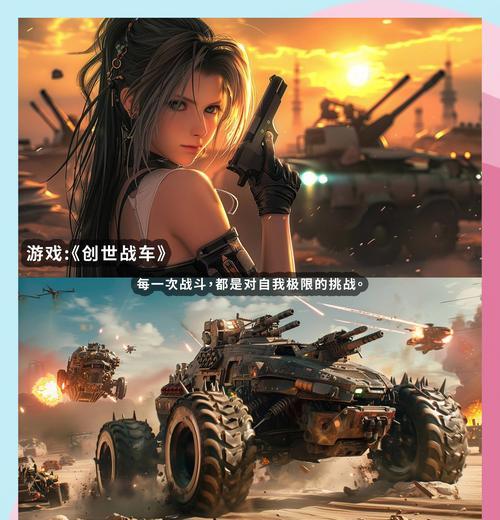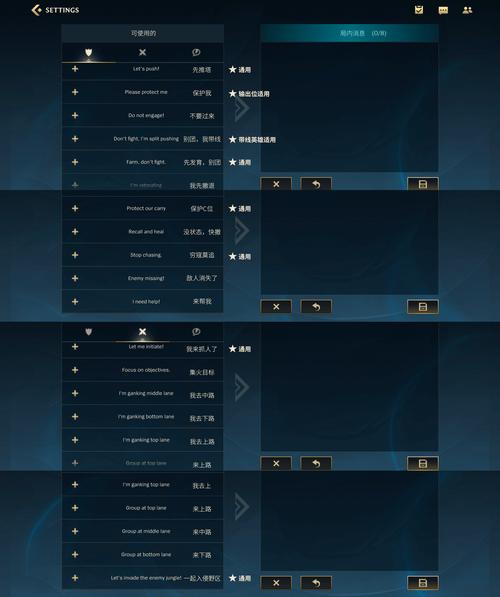游戏无法启动的解决办法是什么?
游客 2025-07-09 09:42 分类:游戏百科 3
游戏是现代生活中一种非常流行的娱乐活动,它能帮助人们放松心情,享受不同的虚拟体验。然而,当您满怀期待地想要沉浸于游戏世界时,发现游戏无法启动无疑是一次沉重的打击。面对这种情况,不要急躁,本文将为您提供一系列解决办法,帮助您快速诊断并解决游戏无法启动的问题。
一、检查游戏系统要求
游戏启动前的必要条件
在尝试其他解决方法前,第一步应当确认您的电脑是否满足游戏的系统要求。您可以访问游戏的官方网站或者查看游戏盒上的说明,对比您的电脑配置是否达到了最低系统要求。
操作步骤:
1.访问游戏官方网站或查看游戏包装盒上的系统要求说明。
2.核对您的操作系统、处理器、内存、显卡等是否满足或超过游戏的最低要求。
3.如果硬件不足,请考虑升级硬件或选择符合您电脑配置的游戏。

二、运行游戏的兼容模式
有时候,游戏无法启动的原因可能与操作系统的兼容性有关。运行游戏兼容模式可以解决部分问题。
具体操作:
1.右键点击游戏图标,选择“属性”。
2.切换至“兼容性”标签页。
3.勾选“以兼容模式运行这个程序”,并选择适合您系统的一个旧版本Windows。
4.点击“应用”和“确定”。

三、更新显卡驱动程序
显卡驱动程序过时或不兼容可能会导致游戏无法启动。更新显卡驱动程序是解决此类问题的重要步骤。
更新步骤:
1.打开设备管理器,找到“显示适配器”。
2.右键点击您的显卡设备,选择“更新驱动程序”。
3.选择“自动搜索更新的驱动程序软件”。
4.按照提示完成驱动程序的更新。

四、关闭启动项和后台程序
启动项和后台运行程序过多可能会影响游戏的正常启动。关闭不必要的启动项和后台程序,可以为游戏腾出更多的系统资源。
如何操作:
1.按`Ctrl+Shift+Esc`打开任务管理器。
2.切换到“启动”标签,禁用不必要的启动项。
3.转到“进程”标签,结束占用过多资源的后台程序。
五、检查游戏文件的完整性
有时候,游戏文件可能由于下载不完整或损坏而造成无法启动。此时,您可以利用游戏平台的修复功能来检查游戏文件。
操作方法:
1.打开游戏平台,找到游戏页面。
2.选择“设置”或“管理游戏”选项。
3.找到“修复”或“校验游戏文件”选项,并点击执行。
六、运行游戏的管理员模式
运行游戏的管理员模式可以赋予游戏更高的系统权限,有助于解决因权限问题导致的启动故障。
如何设置:
1.右键点击游戏的快捷方式或可执行文件。
2.选择“属性”。
3.在“兼容性”标签页,勾选“以管理员身份运行此程序”。
4.应用更改并尝试重新启动游戏。
七、检查Windows系统文件
Windows系统文件损坏或不完整也可能是游戏无法启动的原因。您可以使用系统文件检查器(sfc/scannow)来修复这些文件。
操作指南:
1.在开始菜单中搜索“命令提示符”并右键选择“以管理员身份运行”。
2.在打开的命令提示符窗口中输入`sfc/scannow`,然后按回车。
3.等待扫描和修复过程完成。
八、重新安装游戏
如果上述方法都不能解决问题,可能是因为安装过程中出现问题或者游戏安装包本身存在错误。此时,重新安装游戏是一个可行的选择。
操作步骤:
1.卸载当前的游戏。
2.完全关闭与游戏相关的任何后台进程。
3.重新从正规渠道安装游戏。
常见问题解答
问:游戏更新后无法启动怎么办?
答:尝试重启电脑,运行游戏的修复功能检查更新后的文件,确保所有补丁都正确安装。如果问题依旧,可考虑卸载游戏后重新安装。
问:我的电脑满足游戏的最低配置为什么还会出现无法启动的情况?
答:满足最低配置只能保证游戏能运行,但可能不会很流畅。软件冲突、系统文件损坏或驱动不兼容也可能导致无法启动。您可以按照文章提供的方法逐一排查。
问:我应该如何避免游戏无法启动的问题?
答:定期更新显卡驱动程序,保持系统更新,避免安装流氓软件,使用正规渠道下载游戏,都可以减少游戏无法启动的风险。
通过以上的步骤,大部分游戏无法启动的问题应该可以得到解决。如果您仍然遇到困难,建议联系游戏的官方技术支持以获得更专业的帮助。希望您能够尽快解决故障,畅享游戏带来的乐趣!
版权声明:本文内容由互联网用户自发贡献,该文观点仅代表作者本人。本站仅提供信息存储空间服务,不拥有所有权,不承担相关法律责任。如发现本站有涉嫌抄袭侵权/违法违规的内容, 请发送邮件至 3561739510@qq.com 举报,一经查实,本站将立刻删除。!
- 最新文章
-
- 我的世界信标激活方法是什么?
- 《我们的派对》游戏胜利条件一览(掌握游戏规则)
- 《使命召唤7》装备技能搭配攻略(掌握技能搭配)
- 《马里奥赛车Wii》日版金手指(解锁无限乐趣)
- 九尾明月(九尾明月)
- 华为新账号登录阴阳师步骤是什么?
- 《古剑奇谭》游戏文攻略(揭秘古剑奇谭游戏的序章(一)
- 我的世界mod安装步骤?如何找到合适的mod资源?
- 《以最强蜗牛水晶大作战,揭秘所需水晶数量的游戏攻略》(探究最佳战略)
- 炉石传说白屏的原因是什么?炉石传说一进去就白屏的解决方法是什么?
- 《航海王热血航线》最强橙卡搭配攻略(打造一支无敌海贼团)
- 我的世界空投解锁条件是什么?
- 苏妲己在部落冲突中的角色是什么?如何有效使用苏妲己?
- 阴阳师鬼兵部精英获取方法是什么?
- 阴阳师中ssr式神如何解锁?解锁ssr的条件是什么?
- 热门文章
-
- 大爷来玩三国杀的游戏名称是什么?有何特色?
- 异度神剑(探索游戏世界)
- 部落冲突中如何储备药水?药水储备的最佳策略是什么?
- 《探索光遇深海季,发现神秘物品的乐趣》(深入游戏世界)
- 原神阿贝多的强度解析(原神新角色阿贝多的技能特点)
- 山海白嫖灵韵攻略(游戏中的灵韵玩法如何白嫖)
- 鸿之下朱儁(探索朱儁在阵容中的搭配与技能解析)
- 苹果id在皇室战争中充值的步骤是什么?
- 在绝地求生中如何进行队友投票?投票机制是怎样的?
- 神仙道三装备分解属性是什么?如何正确分解装备获取属性?
- 绝地求生跳伞故障如何解决?有哪些应急措施?
- 热血游戏中极品星王的打法是什么?如何应对?
- 王者荣耀观战方法是什么?如何进场观看王者荣耀比赛?
- 《实况足球2024》游戏进攻技巧教程(提升进攻效率)
- 部落冲突龙年竞赛策略是什么?如何在竞赛中取得优势?
- 热评文章
-
- 原始征途国王加时令怎么获得?获得加时令的途径是什么?
- 绝地求生小白号如何参与竞技模式?竞技模式的入门技巧是什么?
- 部落冲突中饼如何放置在中间位置?
- 皇室战争中锤子觉醒的玩法介绍?
- 暗黑塔在部落冲突中如何玩?有哪些策略和技巧?
- 征途2龙之固伤提升方法是什么?如何有效提升龙之固伤?
- 绝地求生轮盘游戏怎么操作?有哪些快捷键?
- 怪哥皇室战争的打法是什么?有哪些技巧可以提高胜率?
- 征途王者中退出家族的步骤和影响?
- 皇室战争超凡卡牌商店解锁条件是什么?
- 绝地求生主板解码损坏如何恢复?需要什么步骤?
- 五菱征途亮灯关闭方法是什么?
- 平板下载无尽征途的步骤是什么?下载后如何开始游戏?
- 绝地求生拆地板技巧是什么?如何快速拆除地板?
- 新绝地求生电源开启方法是什么?
- 热门tag
- 标签列表